
Los móviles poseen una función para almacenar las contraseñas de los distintos sitios web que visitas. Esto tiende a evitar que las marques cada vez que las ingreses nuevamente.
Aunque a simple vista todo parece perfecto, ya que, puedes ingresar con facilidad a tus redes sociales, app del banco, correos, entre otros; ¿qué pasa si pierdes el móvil o si alguien accede a tu información porque has prestado el móvil?
Una manera de mejorar tu privacidad es eliminando las contraseñas guardadas en el móvil, si quieres saber cómo lograrlo, aquí te lo explicamos en sencillos pasos.
¿Cómo eliminar las contraseñas guardadas en tu móvil?
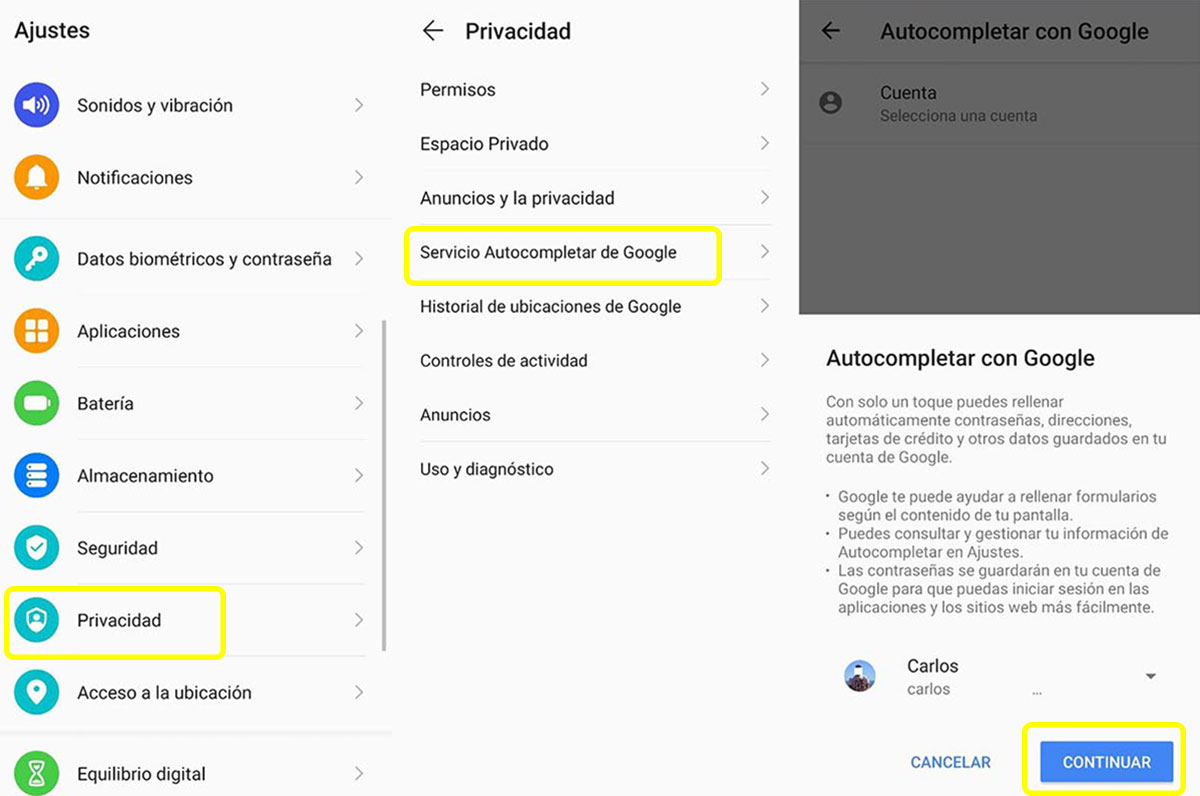
Los móviles Android almacenan las contraseñas que marcas, ya que, esto facilita el acceso la próxima vez. Sin embargo, esta acción puede representar un riesgo. A continuación te explicamos cómo eliminarlas:
- Primeramente, ingresa en “Ajustes” y dirígete al apartado de “Privacidad”.
- Presiona la opción “Servicio Autocompletar de Google”.
- Inmediatamente saldrá un anuncio indicándote una información y podrás ver la cuenta que tienes vinculada en tu móvil, presiona “Continuar”.
- Serás llevado al menú “Autocompletar de Google”, allí elige la opción “Contraseñas” para ingresar al “Administrador de contraseñas”.
- En este apartado podrás observar todas las contraseñas almacenadas en tu móvil, elige la que quieras eliminar y presiona la opción.
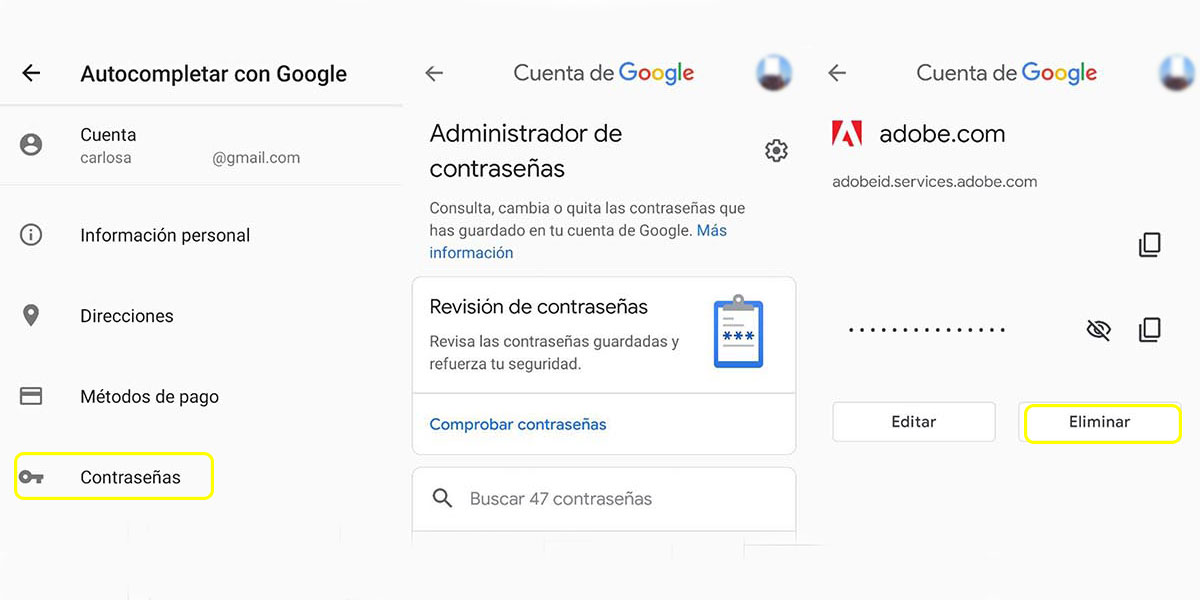
Del mismo modo, debes repetir este proceso con cada una de las contraseñas que quieras eliminar.
Desactiva la opción «Rellenar automáticamente»
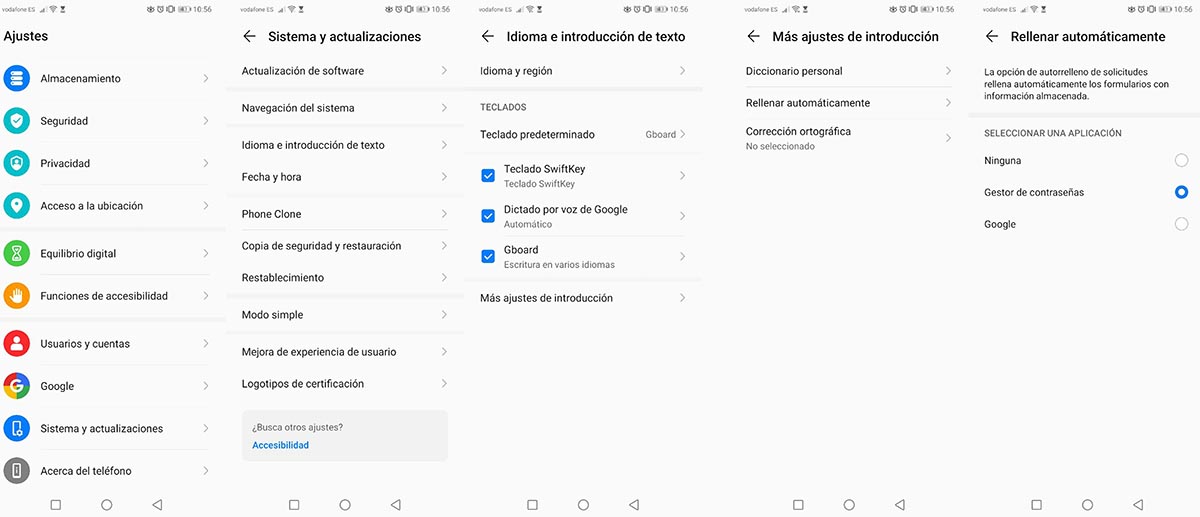
Para completar la acción de eliminar las contraseñas y que tu móvil no almacene ninguna, te recomendamos desactivar la opción “Rellenar automáticamente» siguiendo estos pasos:
- Ingresa en los “Ajustes” y elige la opción “Sistema y actualizaciones”.
- Presiona “Idioma e introducción de texto”.
- En el menú elige “Más ajustes de introducción” y dirígete a “Rellenar automáticamente”.
- Serás llevado a un menú con tres opciones, elige “Gestor de contraseñas”.
Con estos pasos podrás eliminar definitivamente las contraseñas almacenadas en tu móvil. Así mismo, si deseas eliminar las contraseñas desde los principales navegadores, a continuación te explicamos cómo hacerlo:
¿Cómo eliminar las contraseñas de Google Chrome?

Google Chrome es uno de los navegadores más utilizados, además cuenta con muchos trucos que quizás no conoces. Para eliminar las contraseñas guardadas sigue estos pasos:
- Ingresa en Google Chrome y presiona los “Ajustes”, están ubicados en la parte superior derecha, señalados con unos puntitos verticales.
- Presiona la opción “Configuración”.
- Serás llevado a un menú con diversas opciones, elige “Contraseñas”.
- Allí podrás ver que sitios tienen la contraseña almacenada, presiona la que desees eliminar. Inmediatamente, para completar la acción tendrás que marcar el desbloqueo de tu móvil (patrón, clave, u otro).
- Luego vas a observar el sitio web guardado, el nombre de usuario que está vinculado al sitio (correo electrónico) y la clave.
- Para eliminar la contraseña debes presionar el icono de la papelera, ubicado en la parte superior. Inmediatamente desaparecerá de la lista.
- No puedes eliminar todas las contraseñas juntas, debes repetir el procedimiento una a una hasta borrarlas todas.
Para completar la acción desactiva la opción “Guardar contraseñas”, allí mismo en el apartado de “Contraseñas”. La próxima vez que navegues no se almacenará ningún dato.
¿Cómo eliminar las contraseñas de Microsoft Edge?
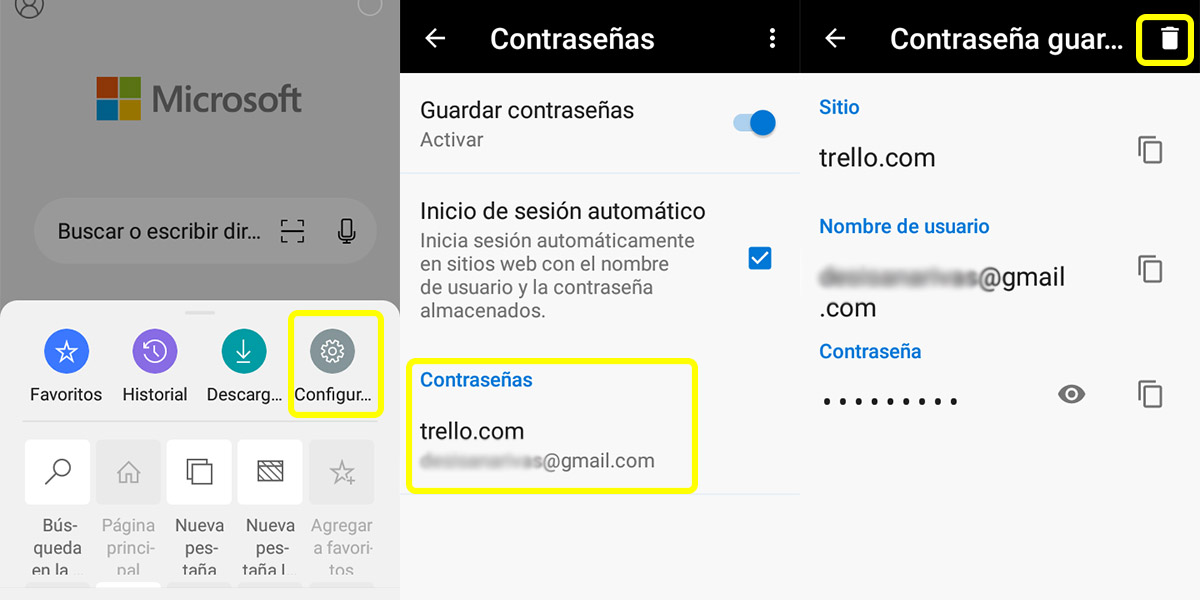
Este es otro navegador que desde el mes de enero estrena una actualización novedosa y muy interesante. Sin embargo, almacena contraseñas de los sitios que visitas. Elimínalas realizando el siguiente procedimiento:
- Ingresa en la app y presiona los puntitos que se encuentran en la parte inferior.
- Elige la opción “Configuración”.
- Dirígete al apartado “Guardar Contraseñas”.
- Allí puedes visualizar los sitios web que tienen las contraseñas almacenadas, presiona la que desees eliminar.
- Luego toca el icono de la papelera para que elimines la contraseña almacenada.
Para que evites que Microsoft Edge almacene las contraseñas de los sitios web que visites en el futuro, completa tu protección desactivando la opción “Guardar Contraseñas”. Así mismo, presiona “Inicio de sesión automático”. Cada vez que ingreses a los sitios web que te pidan contraseñas las podrás marcar confiando que ninguna se almacenará.
¿Cómo eliminar las contraseñas de Firefox?
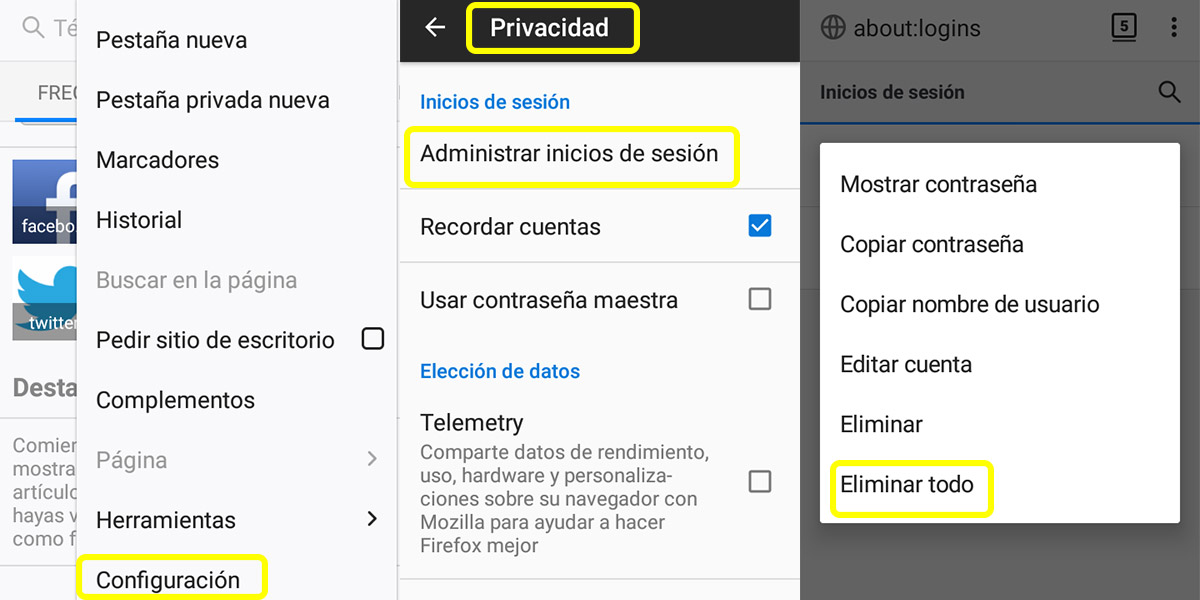
Si tu navegador es Mozilla Firefox el procedimiento es muy sencillo.
- Ingresa en tu navegador y dirígete a los “Ajustes ”, ubicados en la parte superior derecha señalados con unos puntitos verticales.
- Presiona la opción “Configuración” y elige “Privacidad”.
- Allí debes presionar “Administrar inicios de sesión”.
- Observa todos los sitios que tienes almacenados con contraseñas, selecciona el que vas a eliminar y presiona la opción “Borrar todo”. La contraseña quedará eliminada.
¿Cómo eliminar las contraseñas de Opera?
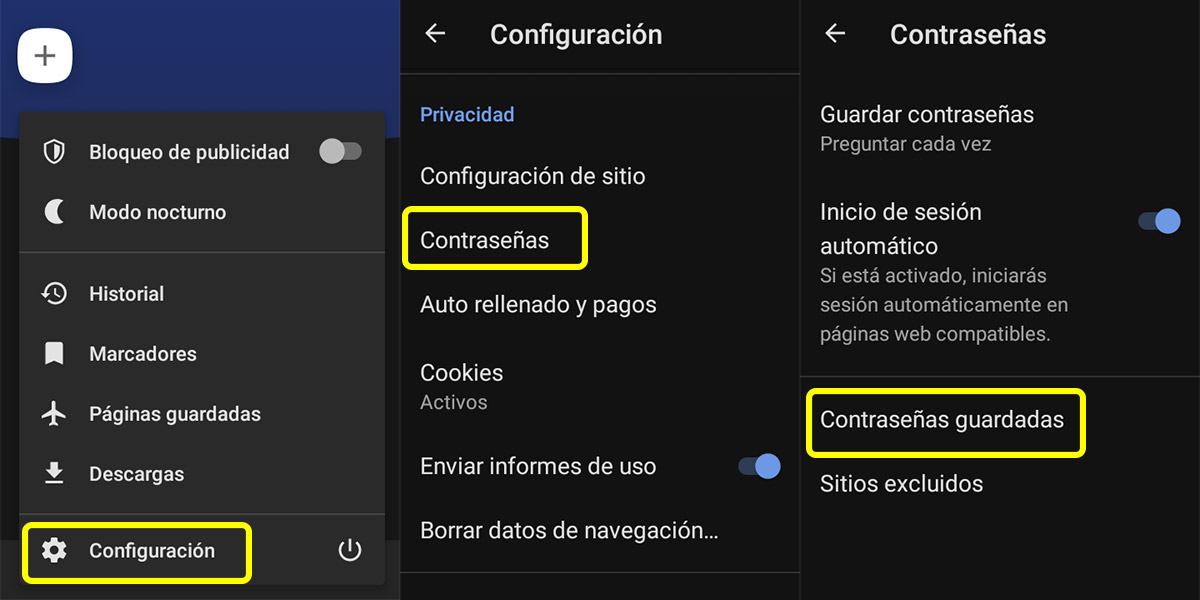
Opera es otro navegador muy utilizado que almacena algunas contraseñas. El procedimiento para eliminarlas es muy parecido al de otros navegadores. Sin embargo, te recomendamos seguir estos pasos:
- Primeramente, ingresa en tu navegador “Opera” y dirígete a la parte inferior.
- Presiona el icono de la app.
- Elige la opción de “Configuración” e ingresa en “Contraseñas”.
- Para eliminar las contraseñas, elige “Contraseñas guardadas”, cuando ingreses podrás visualizar todos los sitios almacenados.
- Presiona el icono de papelera ubicado en la parte superior derecha y confirma que deseas eliminar esa contraseña.
Estos pasos te ayudarán a eliminar todas las contraseñas que se almacenan cada vez que ingresas en un sitio web, desde tu móvil Android.
















